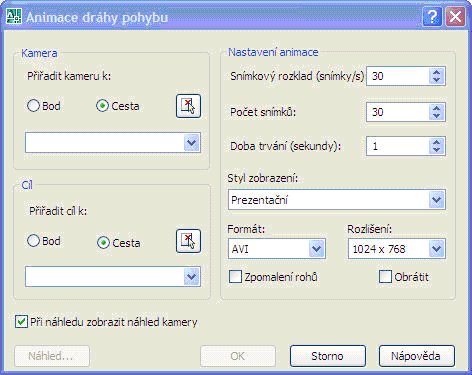Vizualizace v civil 3D
Postup: 1) Nejprve je třeba ve vlastnostech Koridoru nastavit pro jednotlivé druhy povrchu koridoru – svahování, linií, krajnice a dalších, s rozdílným stylem rendrovaného materiálu. Poznámka: T…
Postup:
1) Nejprve je třeba ve vlastnostech Koridoru nastavit pro jednotlivé druhy povrchu koridoru – svahování, linií, krajnice a dalších, s rozdílným stylem rendrovaného materiálu.
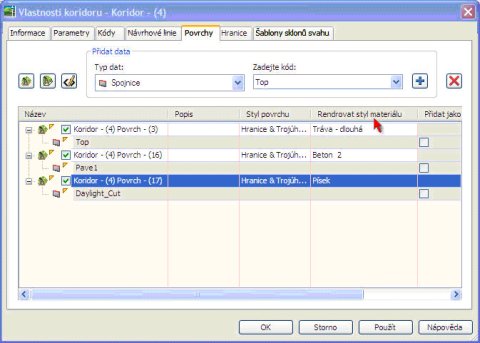
Poznámka: Tyto povrchy nepřejímají styly rendrovaného materiálu původního povrchu. Proto je nutné tyto povrchy předefinovat ručně za pomoci příkazu Vlastnosti povrchu, kde v záložce Informace vybereme položku Zobrazit styl materiálu pro každý ze stylů povrchu.
Dále je třeba ve vlastnostech koridoru stanovit typy vnějších hranic.
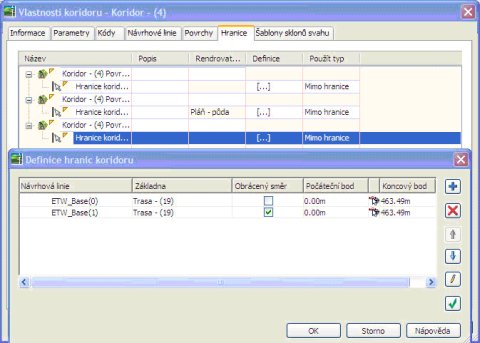
2) Vytvořte hranici kolem Koridoru. Nejdříve exportujte objekty svahováni a křivky za užití příkazu Koridor – Pomůcky – Křivka z koridoru. Poté vytvořte 2D křivku užitím příkazu Map – Nástroje – Čištění výkresu, 3D křivka na křivku.

Definujte zdvih této křivky jako rovný nule.
3) Zkopírujte stávající (základní) povrch, vytvořte styl původního, stávajícího povrchu, kde nebude nic viditelné (2D stejně jako 3D). Důvodem tohoto kroku je neupravování základního povrchu, který je určen jako cílový povrch pro následné svahování.
4) Použijte tuto hranici jako Skrytou hranici pro zkopírovaný existující základní povrch (pro zneviditelnění terénu vně koridoru) a definujte požadovaný styl materiálu pro rendrování.

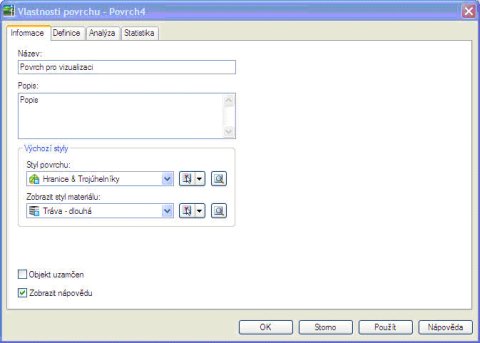
5) Pro určení očního pohledu a cílového pohledu cesty vytvořtedvě různé šablony kde lze použít dvě obecné sestavy – napojení svislé, napojení odsazení a sklon. Dráha kamery je definována 1 m od osy a 1,25 m nad úrovní terénu. Dráha cíle je definována 3,5 m od osy a 0,25 m nad úrovní terénu. Pohled (rozhled) směrem dopředu nastavíme na hodnotu 50 m. Vytvořte dva dočasné koridory:
-pro cestu kamery končící 50 m před koncem staničení
-pro cestu cíle začínající 50 m po začátku staničení
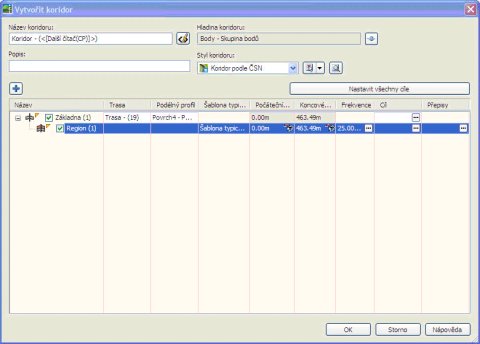
6) Z hlavní nabídky vyberte příkaz Koridory – Pomůcky – Křivka z koridoru pro vytvoření křivek. Poté vymažte dočasné koridory.
7) Za pomoci příkazu z hlavní nabídky Zobrazit – Animace dráhy pohybu pro specifikování Kamery a Cíle. Dále pak pro určení požadovaného formátu výstupu.